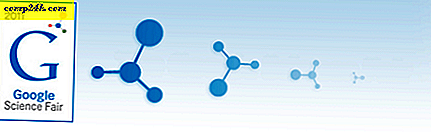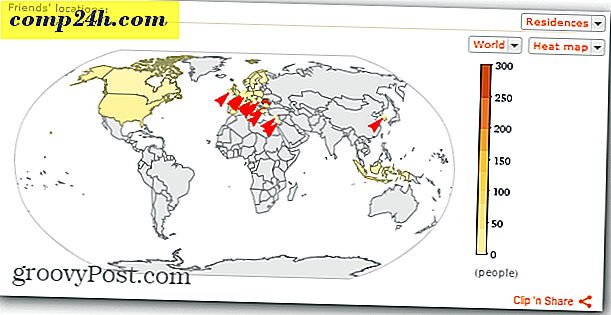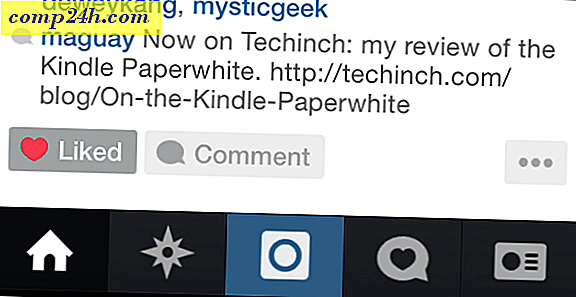Tallenna Gmailin lisälaitteet Google Drivelle Helppoa tapaa
Gmail-liitteiden tallentaminen manuaalisesti Google Drivelle on hidas prosessi, jonka vuoksi sinun on ensin ladattava tiedosto, tallennettava se tietokoneellesi Google Drivelle, avattava Google Drive ja lähetettävä tiedosto kirjautumalla Google-tiliisi. Kiitos Gmailin Asennukset Drive -ohjelmasta, käyttäjät voivat siirtää liitteitä Gmail-sähköpostiviesteistä Google Driveen yhdellä klikkauksella. Näin se toimii.
Asenna ja testaa Gmailin liitteet Drive-laajennukseen
Avaa Chromen verkkokaupan Gmailin lisäosastosta Drive-etusivulle ja napsauta Lisää Chrome-painiketta.
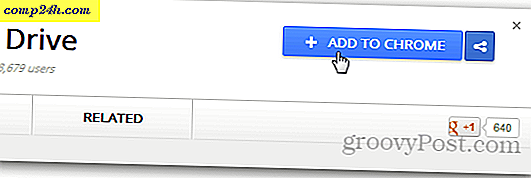
Asennuksen aikana napsauta Lisää-painiketta, kun se pyytää asennusvahvistusta.

Kun se on asennettu, se näyttää vahvistussanoman, kuten näytetään.

Nyt voit päivittää Gmail-tilisi ja avata liitteitä sisältävän sähköpostiviestin. Näet Save to Drive -vaihtoehdon sekä View and Download -vaihtoehdon. Napsauta Save to Drive -painiketta testataksesi sen.

Laajennus lähettää automaattisesti valitun tiedoston Google Drive -tilillesi ja avaa uuden välilehden, kun prosessi on valmis. Jos tiedosto on jo olemassa Google-dokumenteissa, se luo kopion kopion tiedostosta eikä korvaa olemassa olevaa tiedostoa.

johtopäätös
Chromen laajennuksen Gmail-lisälaite on valtava säästäjä ja suosittelen sitä kenelle tahansa, joka käyttää Google Drivea.